「ディスクの空き容量またはメモリが不足しています。指定されたフォントを表示できません」が表示された時の対処方法 [Word]
Word でファイルを開いたり、文字を入力するとタイトルのメッセージが表示されることがあるようです。
新規ファイルでは表示されず、既存ファイルを開いたときだけ表示されることもあるようです。
現象が発生すると印刷ができなかったり、ファイルの保存ができなくなることがあります。
原因の多くはフォントキャッシュ (FNTCACHE.DAT) ファイルの破損にあるようで、キャッシュを再構築して直ることが多いようですが、再構築しても直らないケースも見受けられるようです。
Windows 10 の場合、以下の手順でフォントキャッシュを再構築します。
(1) [スタート] 横の検索を選択して、検索ボックスに FNTCACHE.DAT と入力して、「ファイルの場所を開く」を選択します。
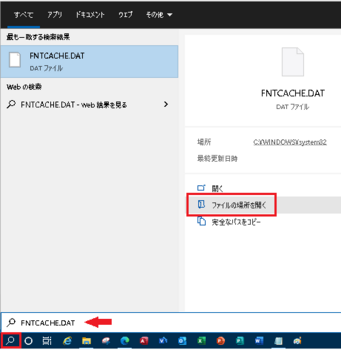
(2) エクスプローラーが起動して、FNTCACHE.DAT ファイルが表示されるので、右クリックして [削除] でファイルを削除します。
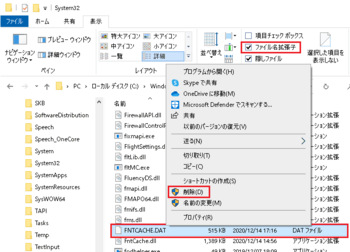
(3) エクスプローラー画面を閉じて、PC を再起動します。([スタート] > 電源 > 再起動)
PC 再起動により、新たなフォント キャッシュ ファイル FNTCACHE.DAT が自動作成されます。
<関連の情報>
Word2010:ディスクの空き容量またはメモリが不足しています。指定されたフォントを表示できません。の解決法
フォントキャッシュを再構築しても改善されない場合は、Fonts フォルダー以下のアクセス権に問題が起きていることも考えられます。
管理者権限で Windows PowerShell を使用してコマンドを入力し、アクセス権を変更して改善されるか試してみる方法があります。
簡易な方法として、先頭のフォントファイルのアクセス権を取得して、すべてのフォントファイルにセットしてみる方法です。
必要なら現状を確認してから変更してみると良いと思います。
Windows 10 の場合は、画面左下の[スタート](Windowsロゴ) メニューを右クリックして、Windows PowerShell を右クリックして [管理者として実行] を選択して起動し、以下のコマンドを入力して [Enter] を押して実行します。
get-acl c:\windows\fonts\arial.ttf | set-acl c:\windows\fonts\*.*
コマンドの "\" 記号は半角の¥記号です。
コマンド実行後、Word の問題が解消されたかどうかを確認してください。
フォントファイル関連が原因となっている場合は、上記で解消できることが多いようです。
※PowerShell の使用方法などについてはインターネットの検索で多数見つかりますので、そちらを参照してください。
Windows をアップグレードした場合や、Windows の更新を適用したような場合に、一部の環境でフォントファイルのアクセス権が変わってしまう場合があるようです。
フォントファイルのアクセス権の対処を行っても状況が変わらないような場合は、アプリと機能から Office の修復を行ってみたほうが良いでしょう。
デスクトップ版の場合は、Office を選択して [変更] でクイック修復またはオンライン修復を行います。
ストア版の Office の場合はアプリと機能でOffice を選択して、詳細オプションのリンクで表示される中の [リセット] をクリックして行います。
--- 2021-03-26 追加 ---
3月の Windows 10 の更新(アップデート) を実行後に本現象が発生したような場合に、Office2016 の Word 2016 の事例ですが、更新プログラム KB5001649 が原因となっていたという情報がありました。
ワード2016 文字が印刷出来ない。
新規ファイルでは表示されず、既存ファイルを開いたときだけ表示されることもあるようです。
現象が発生すると印刷ができなかったり、ファイルの保存ができなくなることがあります。
原因の多くはフォントキャッシュ (FNTCACHE.DAT) ファイルの破損にあるようで、キャッシュを再構築して直ることが多いようですが、再構築しても直らないケースも見受けられるようです。
Windows 10 の場合、以下の手順でフォントキャッシュを再構築します。
(1) [スタート] 横の検索を選択して、検索ボックスに FNTCACHE.DAT と入力して、「ファイルの場所を開く」を選択します。
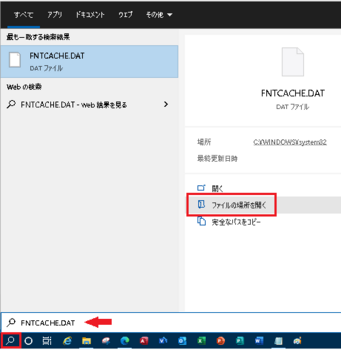
(2) エクスプローラーが起動して、FNTCACHE.DAT ファイルが表示されるので、右クリックして [削除] でファイルを削除します。
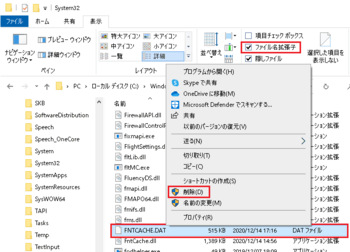
(3) エクスプローラー画面を閉じて、PC を再起動します。([スタート] > 電源 > 再起動)
PC 再起動により、新たなフォント キャッシュ ファイル FNTCACHE.DAT が自動作成されます。
<関連の情報>
Word2010:ディスクの空き容量またはメモリが不足しています。指定されたフォントを表示できません。の解決法
フォントキャッシュを再構築しても改善されない場合は、Fonts フォルダー以下のアクセス権に問題が起きていることも考えられます。
管理者権限で Windows PowerShell を使用してコマンドを入力し、アクセス権を変更して改善されるか試してみる方法があります。
簡易な方法として、先頭のフォントファイルのアクセス権を取得して、すべてのフォントファイルにセットしてみる方法です。
必要なら現状を確認してから変更してみると良いと思います。
Windows 10 の場合は、画面左下の[スタート](Windowsロゴ) メニューを右クリックして、Windows PowerShell を右クリックして [管理者として実行] を選択して起動し、以下のコマンドを入力して [Enter] を押して実行します。
get-acl c:\windows\fonts\arial.ttf | set-acl c:\windows\fonts\*.*
コマンドの "\" 記号は半角の¥記号です。
コマンド実行後、Word の問題が解消されたかどうかを確認してください。
フォントファイル関連が原因となっている場合は、上記で解消できることが多いようです。
※PowerShell の使用方法などについてはインターネットの検索で多数見つかりますので、そちらを参照してください。
Windows をアップグレードした場合や、Windows の更新を適用したような場合に、一部の環境でフォントファイルのアクセス権が変わってしまう場合があるようです。
フォントファイルのアクセス権の対処を行っても状況が変わらないような場合は、アプリと機能から Office の修復を行ってみたほうが良いでしょう。
デスクトップ版の場合は、Office を選択して [変更] でクイック修復またはオンライン修復を行います。
ストア版の Office の場合はアプリと機能でOffice を選択して、詳細オプションのリンクで表示される中の [リセット] をクリックして行います。
--- 2021-03-26 追加 ---
3月の Windows 10 の更新(アップデート) を実行後に本現象が発生したような場合に、Office2016 の Word 2016 の事例ですが、更新プログラム KB5001649 が原因となっていたという情報がありました。
ワード2016 文字が印刷出来ない。



